8 enkle måter å fikse Spotify Sleep Timer mangler eller fungerer ikke
Miscellanea / / August 21, 2023
De Sleep Timer på Spotify appen hjelper til med å sikre at musikken din stopper etter det angitte tidsintervallet, og sparer dermed batteri. Men hvis du nylig har lagt merke til at Spotify Sleep Timer mangler eller ikke fungerer på appen, har du kommet til rett sted. La oss vise deg hvordan du løser dette problemet på Android- og iOS-enheter.
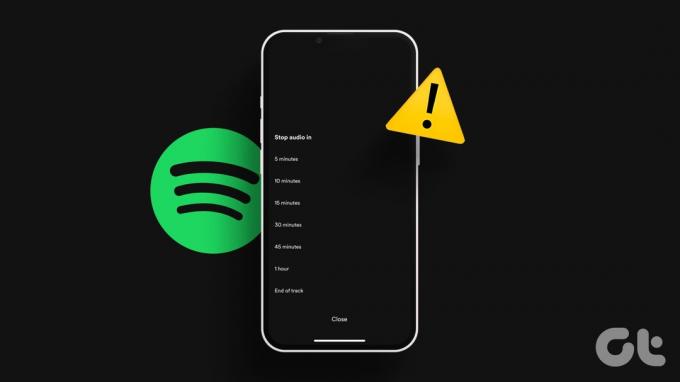
Det kan være flere årsaker til at Spotify Sleep Timer mangler eller ikke fungerer. For eksempel er serveren nede, appen er utdatert, eller til og med tilkoblingsproblemer som oppstår fra casting eller bruk av Spotify Connect-funksjonen kan også forhindre at Sleep Timer fungerer som den skal.
Så la oss ta en titt på 8 enkle måter å få Spotify Sleep Timer i gang igjen.
1. Sjekk Spotify Server Status
Før vi begynner å fikse problemet med at søvntimeren ikke fungerer på Spotify, er det viktig å sjekke om Spotify-appen fungerer som forventet. For å gjøre dette, gå til Neddetektorens Spotify-serverstatus side og se etter nylig rapporterte strømbrudd. I så fall, vent en stund før du prøver igjen. Men hvis det ikke er noen serverproblemer, fortsett med rettelsene nedenfor.
2. Tving lukking og start Spotify på nytt
Tvangslukking av en app tvinger også alle appfunksjoner til å lukke. Så, når appen er startet på nytt, starter den en ny økt. Dette kan bidra til å fikse feil som Spotify Sleep Timer som forsvinner forårsaket av en midlertidig feil. Følg trinnene nedenfor for å gjøre det.
På Android
Trinn 1: Sveip opp fra skjermen eller trykk på Nylig-ikonet for å åpne bakgrunnsapper.
Steg 2: Hold og sveip opp Spotify-appen for å fjerne den fra skjermen.
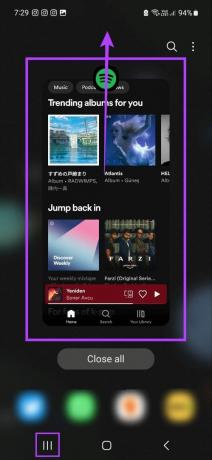
Nå, trykk på Spotify for å åpne den på nytt og sjekk om problemet er løst.
På iPhone
Trinn 1: Avhengig av enheten din, dobbelttrykker du på Hjem-knappen eller sveiper opp fra bunnen av skjermen.
Steg 2: Sveip deretter opp Spotify-appen og fjern den fra skjermen.

Når du er ferdig, trykker du på Spotify-ikonet for å åpne det på nytt. Deretter, sjekk og se om du kan stille inn Spotify Sleep Timer.
3. Slutt å caste enheten
Siden det er en relativt ny funksjon, er Spotify Sleep Timer eksklusivt for Spotify-mobilappen når denne veiledningen skrives. Dette betyr at casting av Spotify på den bærbare datamaskinen kan forhindre at Sleep Timer-funksjonen fungerer som forventet.
For å fikse dette, slutt å caste enheten din ved å bruke Spotify-mobilappen. Slik gjør du det.
Trinn 1: Åpne Spotify-mobilappen.
Steg 2: Her trykker du på enheten du caster til.
Trinn 3: Fra menyalternativene, trykk på Denne telefonen.

Når musikken begynner å spille fra mobilenheten, stiller du inn dvaletimeren igjen og ser om musikken slår seg av med det angitte intervallet.
4. Logg ut og tilbake på Spotify
Å logge ut og logge tilbake på en hvilken som helst enhet kan bidra til å fikse grunnleggende appproblemer knyttet til applegitimasjonen din. I tillegg hjelper det også med å oppdatere appdataene dine. Dette kan også brukes til å fikse problemer knyttet til at Spotify Sleep Timer ikke fungerer.
Så, logg ut av Spotify-appen din. Logg deretter på igjen med legitimasjonen din og se om du kan bruke Spotify Sleep Timer.
5. Koble fra Spotify Connect-funksjonen
Ved å bruke Spotify Connect-funksjonen kan du bruke Spotify-appen til å kontrollere andre enheter, som høyttalere. Dette kan imidlertid forstyrre funksjonene til Spotify Sleep Timer. For å sikre at dette ikke er tilfelle, åpne Spotifys innstillingsmeny og deaktiver Spotify Connect fra å kjøre i bakgrunnen.
Dette er hvordan:
Trinn 1: Åpne Spotify-mobilappen.
Steg 2: Trykk på tannhjulikonet øverst til høyre.
Trinn 3: Rull deretter ned til Enheter-delen. iOS-brukere må trykke på alternativet Enheter.
Trinn 4: Her slår du av bryteren for 'Spotify Connect i bakgrunnen'.

Start nå Spotify-appen på nytt og prøv å stille inn Spotify Sleep Timer på nytt. Hvis problemet vedvarer, gå videre til neste løsning.
Les også:Slik kobler du Spotify Premium til Samsung Galaxy Watch
6. Still inn innsovningstimer ved hjelp av Spotify-appen
Mens vi også kan stille inn en Sleep Timer ved å bruke iPhones Klokke-app eller Digital velvære på Android-enheter, de fungerer kanskje ikke som forventet. Så for å sikre at Spotify-musikken din stopper på det angitte tidspunktet, anbefales det alltid å stille inn Sleep Timer ved å bruke Spotify-mobilappens menyalternativer. Slik gjør du det.
Trinn 1: Åpne Spotify-mobilappen og gå til musikkspilleren.
Steg 2: Her, i øverste høyre hjørne, trykk på menyen med tre prikker.
Trinn 3: Rull ned og trykk på Sleep timer.
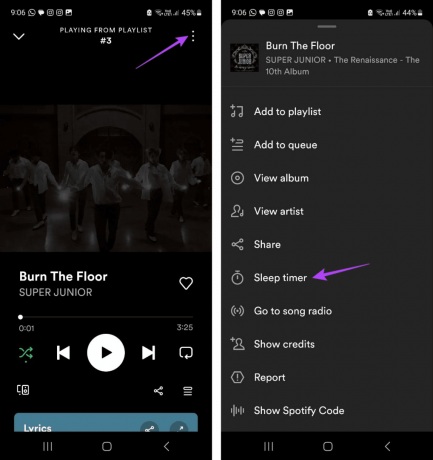
Trinn 4: Trykk på den aktuelle tidsbegrensningen.
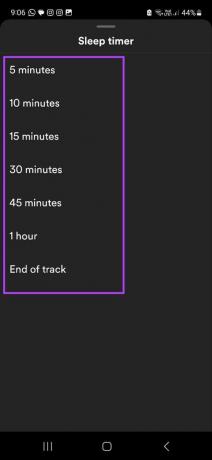
Spill nå musikken og vent til timeren går ut. Sjekk deretter om musikken kuttes på det angitte tidspunktet.
7. Avinstaller og installer Spotify på nytt
Avinstallering av Spotify-mobilappen kan hjelpe deg med å slette alle appdata. Så, når du har installert appen på nytt, vil en ny kopi av appen installeres på nytt, noe som hjelper deg med å fikse problemet med Sleep Timer som ikke fungerer på Spotify. Slik gjør du det.
På Android
Trinn 1: Trykk lenge på Spotify-appen.
Steg 2: Når alternativene vises, trykk på Avinstaller.
Trinn 3: Trykk på OK for å bekrefte.

Trinn 4: Når appen er avinstallert, gå til Google Play Store og installer Spotify-appen på nytt.
Skaff deg Spotify på Android
Åpne nå appen, logg på igjen og sjekk om problemet er løst.
På iPhone
Trinn 1: Trykk lenge på Spotify-appen.
Steg 2: Trykk på Fjern app.
Trinn 3: Trykk nå på Slett app. Hvis du blir bedt om det, trykk på Slett for å bekrefte.

Trinn 4: Når appen er avinstallert, gå til App Store og installer Spotify på nytt.
Få Spotify på iPhone
Logg deretter på og prøv å stille inn dvaletimeren på nytt.
Hvis du har prøvd alle de ovennevnte rettelsene, men Spotify Sleep Timer fortsatt ikke fungerer når du caster eller spiller, kontakt Spotifys supportteam. De bør hjelpe deg med å få Sleep Timer-funksjonen til å fungere igjen.
Kontakt Spotify Support
Vanlige spørsmål om Spotifys Sleep Timer-funksjon
Selv om det ikke finnes noen naturlig metode for å stille inn Spotify Sleep Timer ved hjelp av Windows-appen, kan du bruke innstillingsmenyen på Windows-enheten din for å sette PC-en i dvale. Dette vil automatisk stoppe Spotify fra å spille også.
Ja, du kan stille inn Spotify Sleep Timer selv når du er koblet til Bluetooth-enheter.
Bruk Spotify Timer
Vi håper denne artikkelen hjalp deg med å løse problemet med at Spotify Sleep Timer mangler eller ikke fungerer på Android og iPhone. Du kan også sjekke vår andre artikkel hvis Spotify slutter å spille musikk når skjermen er av.



